Щоб вирішити цю проблему, запустіть засіб усунення несправностей клавіатури
- Непрацююча клавіша Backspace може перешкодити користувачам видаляти символи або виконувати завдання, пов’язані з цією клавішею.
- Застарілі або пошкоджені драйвери клавіатури та неправильно налаштовані параметри системи можуть призвести до того, що клавіша повернення не працюватиме.
- Проблему можна вирішити, вимкнувши деякі функції клавіатури та налаштувавши драйвер клавіатури.

XВСТАНОВИТИ, НАТИСНУВШИ ЗАВАНТАЖИТИ ФАЙЛ
- Завантажте Outbyte Driver Updater.
- Запустіть його на своєму ПК знайти всі проблемні драйвери.
- Після цього натисніть Оновити та застосувати вибране щоб отримати останні версії драйверів.
- Програму оновлення драйверів OutByte завантажив 0 читачів цього місяця.
Однією з останніх проблем, на яку скаржилися користувачі, є те, що клавіша повернення не працює або не працює належним чином. Коли це трапляється, користувачі не можуть видаляти символи або використовувати функції, пов’язані з клавішею повернення.
Тому багато користувачів запитували, що робити, якщо клавіша повернення не працює на їхніх ноутбуках або альтернатива клавіші. Таким чином, ми обговоримо кроки для її виправлення в цьому посібнику.
Чому моя клавіша повернення не працює?
- Фізичні проблеми з клавіатурою, наприклад зношені або пошкоджені клавіші, можуть перешкодити її належному функціонуванню.
- Зміни в налаштуваннях клавіатури або випадкові модифікації призначень клавіш можуть призвести до того, що клавіша повернення не працюватиме на ноутбуці належним чином.
- Застарілі драйвери клавіатури може спричинити різноманітні проблеми, у тому числі несправність клавіш через помилки, які на них впливають.
- Причиною проблеми може бути зловмисне програмне забезпечення або конфліктне програмне забезпечення, пов’язане з клавіатурою.
- Збої або помилки в операційній системі можуть вплинути на функціональність деяких клавіш, зокрема клавіші Backspace.
- Використання кількох мовних розкладок клавіатури може змінити поведінку клавіші Backspace у них і призвести до того, що вона не працюватиме в поточній розкладці.
Як мені виправити клавішу Backspace, якщо вона не працює?
Перш ніж переходити до будь-яких кроків з усунення несправностей, ви можете переглянути попередні перевірки, наведені нижче:
- Обережно почистіть клавіатуру стисненим повітрям або м’якою щіткою, щоб усунути будь-які потенційні засмічення та переконатися, що клавіші не заблоковано сміття, пил або сторонні предмети.
- Спробуйте скористатися екранною клавіатурою, щоб перевірити, чи вона вирішує проблему.
- Перезавантажте комп’ютер, щоб усунути тимчасові збої програмного забезпечення, які впливають на клавішу повернення.
- Якщо це зовнішня клавіатура, підключіть її до іншого комп’ютера чи ноутбука, щоб визначити, чи проблема не зникає.
- Оновіть ОС Windows, щоб установити оновлення та патчі для виправлення помилок, які можуть спричинити проблеми з віртуальною клавіатурою.
- Перевірте кабель передачі даних клавіатури/знову вставте кабель, щоб перевірити, чи він несправний чи потребує заміни.
- Вимкніть фонові програми та тимчасово видаліть програмне забезпечення або програми сторонніх виробників, включаючи утиліти, пов’язані з клавіатурою, менеджери гарячих клавіш або програми для макросів.
- Спробуй відновлення комп'ютера до попереднього моменту, коли клавіша працювала до проблем з обладнанням клавіатури.
Якщо наведені вище попередні перевірки можуть усунути несправність клавіші повернення, скористайтеся наведеними нижче рішеннями.
1. Вимкніть параметри залипання клавіш і фільтрування клавіш
- Прес вікна + я ключі, щоб відкрити Налаштування додаток
- Натисніть на Доступність і натисніть на Клавіатура у лівому меню.

- Знайди Клейкі ключі і вимкніть Натискайте одну клавішу за раз, щоб використовувати комбінації клавіш.
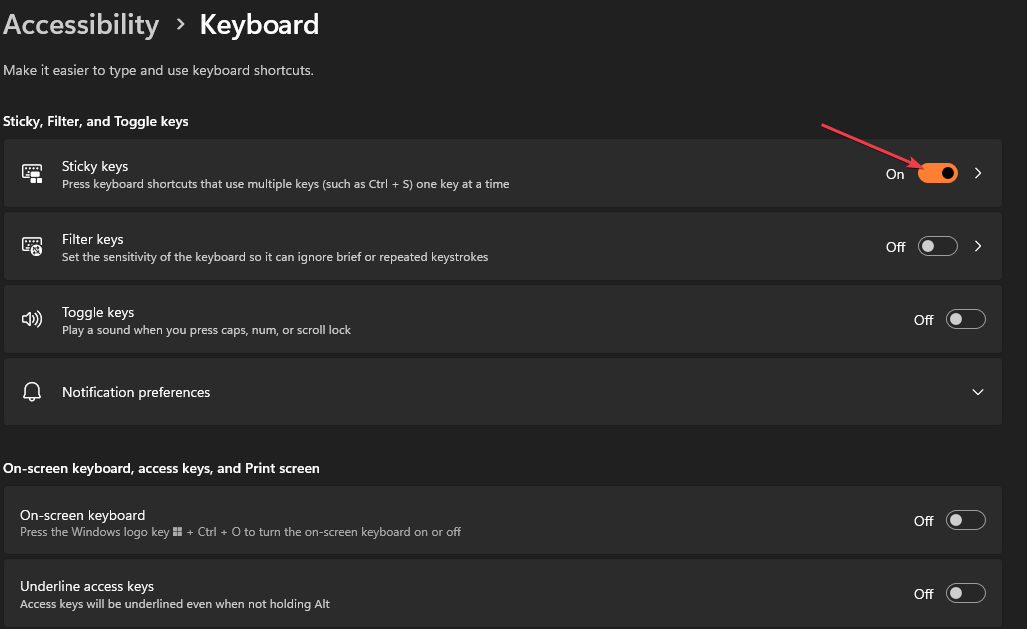
- Натисніть на Ключі фільтрів посилання, вимкніть Ігноруйте короткі або повторювані натискання клавіш.
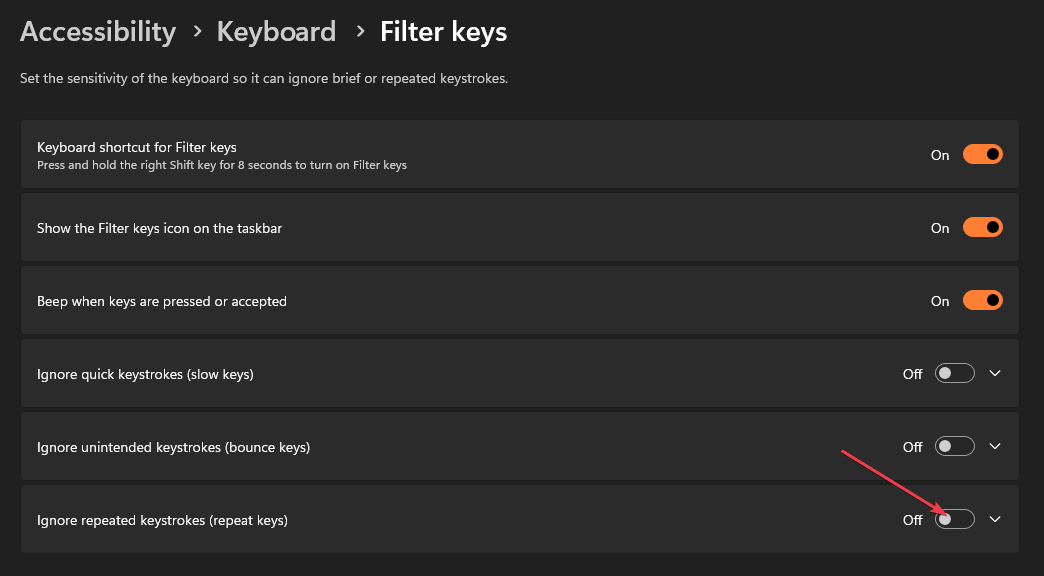
- Закрийте програму «Налаштування» та перезавантажте комп’ютер, щоб зміни відбулися.
Вимкнення клавіш Sticky і Filter призведе до деактивації відповідних функцій, коли ви натискаєте призначені комбінації клавіш або відповідаєте певним критеріям. Він усуває комбінації кнопок, які можуть вплинути на функціональність клавіші Backspace.
2. Запустіть засіб усунення несправностей клавіатури
- Прес вікна + я ключ, щоб відкрити Налаштування додаток
- Натисніть на система, а потім виберіть Усунення несправностей на правій панелі та натисніть Інші засоби усунення несправностей.
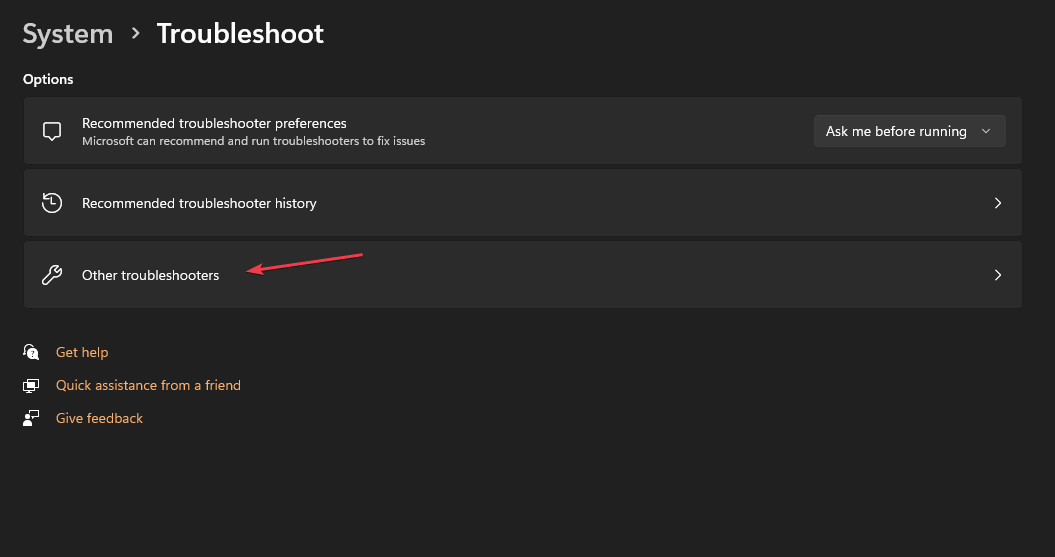
- Потім натисніть бігти кнопку проти Клавіатура.

- Зачекайте, поки засіб усунення несправностей знайде та вирішить проблеми з клавіатурою на вашому комп’ютері.
Запустивши засіб усунення несправностей клавіатури, ви знайдете та усунете проблеми, які спричиняють несправність клавіші Backspace на вашому ноутбуці.
3. Оновіть драйвери клавіатури
- Прес вікна + Р клавіші для підказки бігти вікно, вид devmgmt.mscі натисніть в порядку щоб відкрити Диспетчер пристроїв.
- Розгорніть клавіатури клацніть правою кнопкою миші на клавіатурних пристроях, а потім виберіть Оновити драйвер зі спадного меню.
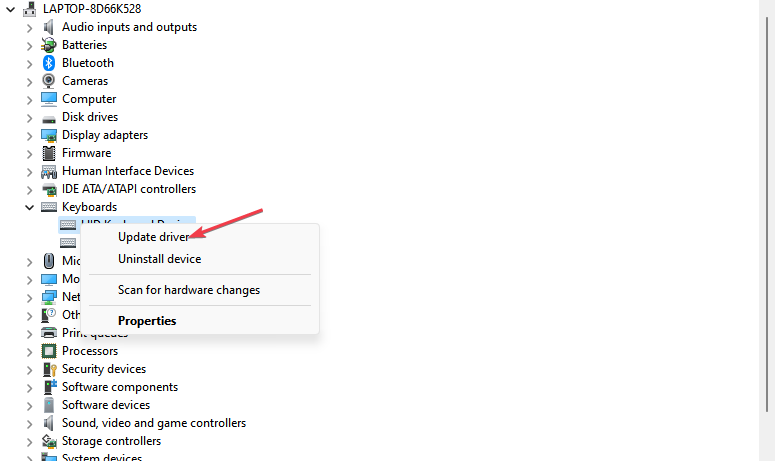
- Натисніть на Автоматичний пошук оновленого програмного забезпечення драйвера.
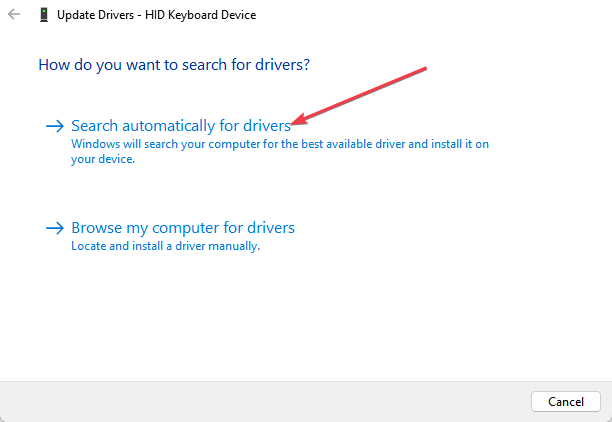
- Перезавантажте комп’ютер і перевірте, чи проблема не зникає.
Оновлення драйвера клавіатури виправить помилки, що впливають на пристрій, і встановить найновіші функції для покращення його продуктивності. Крім того, це вирішує проблеми сумісності, що викликають проблему:
Прочитайте наш посібник щодо інших кроків для оновлення драйверів на Windows ПК якщо у вас є якісь проблеми.
- Завантажте та встановіть програму Outbyte Driver Updater.
- Запустіть програму та дочекайтеся, поки програма виявить усі несумісні драйвери.
- Тепер він покаже вам список усіх застарілих драйверів, щоб вибрати ті з них оновлення або Ігнорувати.

- Натисніть на Оновити та застосувати вибране щоб завантажити та встановити останні версії.
- Перезавантажте ПК, щоб переконатися, що зміни застосовані.

Програма оновлення драйверів Outbyte
Підтримуйте свій пристрій у справному стані, дозволивши OutByte Driver Updater знайти найновіші параметри драйвера.4. Перевстановіть клавіатурний пристрій
- Прес вікна + Р клавіші для підказки бігти вікно, вид devmgmt.mscі натисніть в порядку щоб відкрити Диспетчер пристроїв.
- Розгорніть клавіатури клацніть правою кнопкою миші на клавіатурних пристроях, а потім виберіть Видаліть пристрій зі спадного меню.

- Натисніть Видалити у полі підтвердження та дочекайтеся завершення процесу.

- Перезавантажте ПК, і він автоматично встановить відсутній драйвер.
Перевстановлення пристрою клавіатури вирішить пошкоджені файли пристрою, проблеми з налаштуваннями та інші проблеми, пов’язані з клавіатурою, які перешкоджають роботі клавіші Backspace.
Яка альтернативна клавіша для Backspace?
Альтернативою клавіші Backspace є клавіша Delete. Якщо клавіша Backspace видаляє символи ліворуч від курсору, клавіша Delete видаляє символи праворуч.
Однак у деяких контекстах це також може бути альтернативою Backspace. Щоб видалити символи ліворуч від курсору за допомогою клавіші Delete, виконайте такі дії:
- Помістіть курсор після символу, який потрібно видалити (праворуч від символу).
- Натисніть Видалити на клавіатурі.
Символ ліворуч від курсору слід видалити.
Чи є альтернативна клавіша, якщо моя клавіша повернення не працює?
Крім того Видалити ключа, альтернативи немає Backspace ключ, який можна використовувати, починаючи з Видалити ключ поводиться інакше.
Ви можете використовувати програмне забезпечення для розкладки клавіатури щоб призначити будь-яку іншу клавішу для роботи як Backspace, але це лише програмний обхідний шлях.
- Клавіша CTRL не працює? Як це ввімкнути та альтернативи
- Веб-сторінка не друкується? Ось що ви можете зробити, щоб це виправити
- Виправлення: деякі кнопки відсутні в Epson Scan 2
- Помилка Epson Scan 2 E425-B101: як її швидко виправити
- Виправлення: немає сигналу на моніторі, але ПК працює
На завершення перевірте, що робити, якщо у вас виникли проблеми з клавіатура вводить неправильні літери на вашому комп'ютері.
Також вас може зацікавити наша стаття про те, як виправити клавіатура не допускає подвійних букв під час введення в Windows 11.
Якщо у вас є запитання чи пропозиції щодо цього посібника, будь ласка, залиште їх у розділі коментарів.
Все ще відчуваєте проблеми? Виправте їх за допомогою цього інструменту:
СПОНСОРОВАНО
Деякі проблеми, пов’язані з драйвером, можна вирішити швидше за допомогою спеціального рішення для драйвера. Якщо у вас усе ще виникають проблеми з драйверами, просто встановіть Програма оновлення драйверів OutByte і негайно запустіть його. Таким чином, нехай він миттєво оновить усі драйвери та вирішить інші проблеми ПК!

![Проблеми з клавіатурою Bluetooth у Windows 10 [ЗАВЕРШИТИ ПОСІБНИК]](/f/ef06ee844ab902b7171b64b3057d266e.jpg?width=300&height=460)
